Fix Finder Lentezza e alti problemi di utilizzo della CPU in OS X Mavericks
 Finder è il file manager di OS X, ed è in realtà uno dei componenti più vecchi del sistema operativo Mac, essendo presente sin dai primi giorni di Mac OS. Nonostante la sua lunga storia, molti utenti che hanno eseguito l'aggiornamento a OS X Mavericks hanno scoperto alcuni comportamenti peculiari con Finder, in cui può diventare estremamente lento e lento quando è in uso, anche quando si fa qualsiasi cosa. Con alcune indagini minori attraverso Activity Monitor, è tipico scoprire che il processo del Finder è pegging CPU, seduto da qualche parte tra l'80% e il 200% - di nuovo, Finder sembra non fare nulla di faticoso o fuori dall'ordinario.
Finder è il file manager di OS X, ed è in realtà uno dei componenti più vecchi del sistema operativo Mac, essendo presente sin dai primi giorni di Mac OS. Nonostante la sua lunga storia, molti utenti che hanno eseguito l'aggiornamento a OS X Mavericks hanno scoperto alcuni comportamenti peculiari con Finder, in cui può diventare estremamente lento e lento quando è in uso, anche quando si fa qualsiasi cosa. Con alcune indagini minori attraverso Activity Monitor, è tipico scoprire che il processo del Finder è pegging CPU, seduto da qualche parte tra l'80% e il 200% - di nuovo, Finder sembra non fare nulla di faticoso o fuori dall'ordinario.

Avendo riscontrato questo problema su diversi Mac che sono stati aggiornati a 10.9 da 10.7 e 10.8 (deve ancora verificarsi su un'installazione pulita di Mavericks per quello che vale), è stata trovata una soluzione abbastanza affidabile per risolvere l'elevato utilizzo e velocità della CPU problemi con Mavericks Finder: rovina il file plist e lo costringe a ricostruire.
* Se sei a tuo agio usando la riga di comando e il terminale, salta giù per trovare una soluzione più veloce.
- Dal Finder di OS X, premi Command + Shift + G per chiamare "Go To Folder" e inserisci il seguente percorso:
- Individua il file "com.apple.finder.plist" e spostalo sul desktop (questo dovrebbe fare una copia del file, in caso contrario, tieni premuto il tasto Opzione quando lo sposti per fare una copia) - questo serve da backup nell'evento improbabile qualcosa va storto
- Elimina il file rimanente com.apple.finder.plist dalla cartella ~ / Library / Preferences /
- Avvia Terminale, trovato in / Applicazioni / Utility / e inserisci il seguente comando:
- Premi Invio per eseguire il comando e forza il Finder per il riavvio, Finder ora dovrebbe comportarsi
~/Library/Preferences/

killall Finder
Il cestino del file com.apple.finder.plist riporta sostanzialmente Finder alle impostazioni predefinite. Ciò significa che dovrai riconfigurare le preferenze del Finder personalizzato se ne hai creato tramite Finder> Preferenze. Ciò include cose come la nuova finestra predefinita, le preferenze della scheda, ciò che viene visualizzato sul desktop, gli elementi della barra laterale, le modifiche alle preferenze di ricerca, le estensioni dei nomi dei file, ecc.
* Comodo con il terminale? Gli utenti esperti che hanno familiarità con la riga di comando possono utilizzare la seguente sequenza di comandi per inserire l'intera sequenza in un'unica stringa di comando:
rm ~/Library/Preferences/com.apple.finder.plist&&killall Finder
Questo cancellerà il file delle preferenze e riavvierà il Finder. Se non ti senti a tuo agio con la riga di comando, è meglio evitare perché un errore con il comando 'rm' potrebbe teoricamente rimuovere i file indesiderati senza preavviso.
Indipendentemente dal metodo utilizzato per eliminare il file dalla cartella Libreria utente, il risultato dell'ammarizzazione del file di preferenze del Finder è un processo di Finder notevolmente calmato. Se hai seguito Activity Monitor durante tutto il processo di risoluzione dei problemi, dovresti ora trovare il processo del Finder che si posiziona in qualche punto sotto l'8% se non appena sul radar all'1% ora nelle stesse condizioni.

Questo è ovviamente un enorme miglioramento, quindi se la causa originale è la semplice corruzione delle preferenze che si è verificata durante il processo di aggiornamento a Mavericks o qualcos'altro interamente, per fortuna c'è una risoluzione molto semplice.
Supponendo che tutto vada bene, è possibile cancellare il file di backup "com.apple.finder.plist" creato durante il passaggio 2.
Nota: un problema non correlato discusso nei commenti ha un impatto anche su alcuni utenti, manifestandosi come una finestra di dialogo Apri e Salva insolitamente lenta, per la quale viene trattata una soluzione per tale bug.



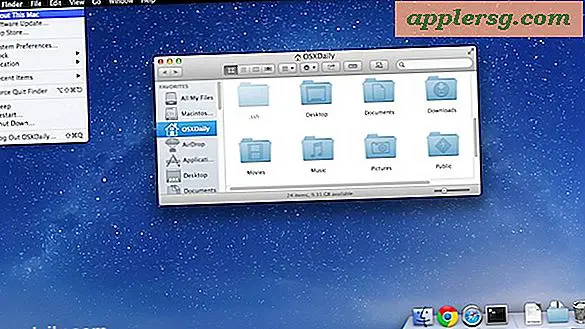








![Vuoi comprare un Kindle Fire con uno sconto? Ecco come risparmiare $ 10 [solo oggi]](http://applersg.com/img/hardware/555/want-buy-kindle-fire-discount.jpg)